* Bu yazının bir parçası iPhone ÖmrüGünün İpucu bülteni. Üye olmak. *
Apple Haritalar Sık Kullanılanları, oraya her gitmek istediğinizde ev adresinizi yazmayı atlamanıza olanak tanır. Bunun yerine, iş, ev ve istediğiniz herhangi bir yer dahil olmak üzere sık kullandığınız konumlarınızı açarak kaydedebilirsiniz. Haritalar, favori konumunuzun adresini arayın, arama sonuçları listesinde üzerine dokunun ve ardından en alta doğru kaydırarak Favorilere ekle. Favoriler listeniz, Haritalar'ı her açtığınızda görünecek ve bunlardan birine gitmek sadece bir dokunuş uzağınızda. Favorilerinizi Apple Haritalarınıza nasıl ekleyeceğiniz ve Favorilerinizin sık seyahatlerinizi planlamanıza nasıl yardımcı olabileceği hakkında daha fazla bilgi edinmek için okumaya devam edin.
Apple Haritalar'a Sık Kullanılanlar Nasıl Eklenir
-
Açık Haritalar ve dokunun Ekle Favoriler altında.
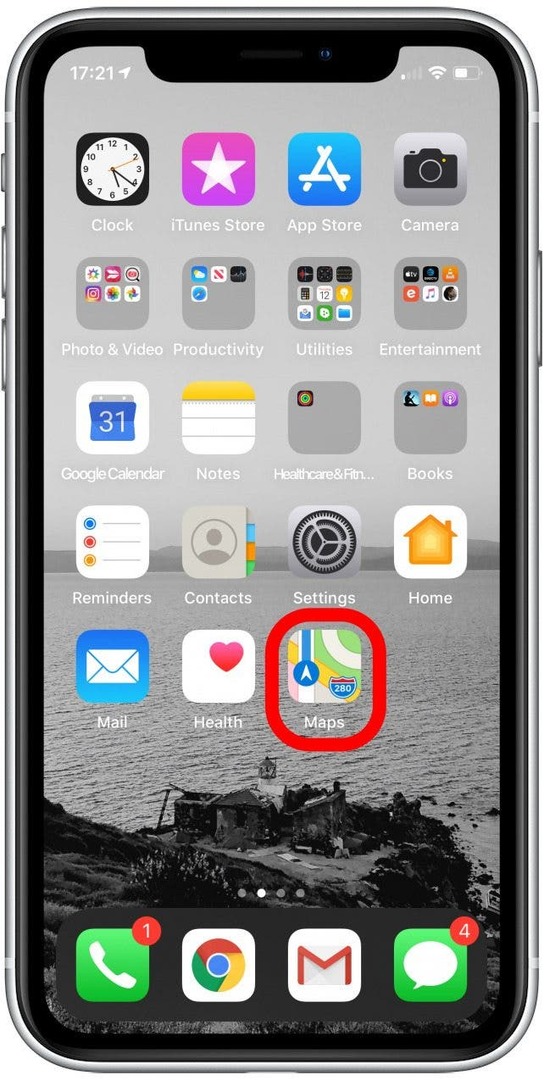

Adresi arama çubuğuna yazın. Veya bir yer işareti durumunda ada göre arama yapabilirsiniz. Örnek olarak Özgürlük Anıtı'nı kullanacağım.
Sonuçlar listesinde istediğiniz sonuca dokunun.
-
Musluk Tamamlandı.
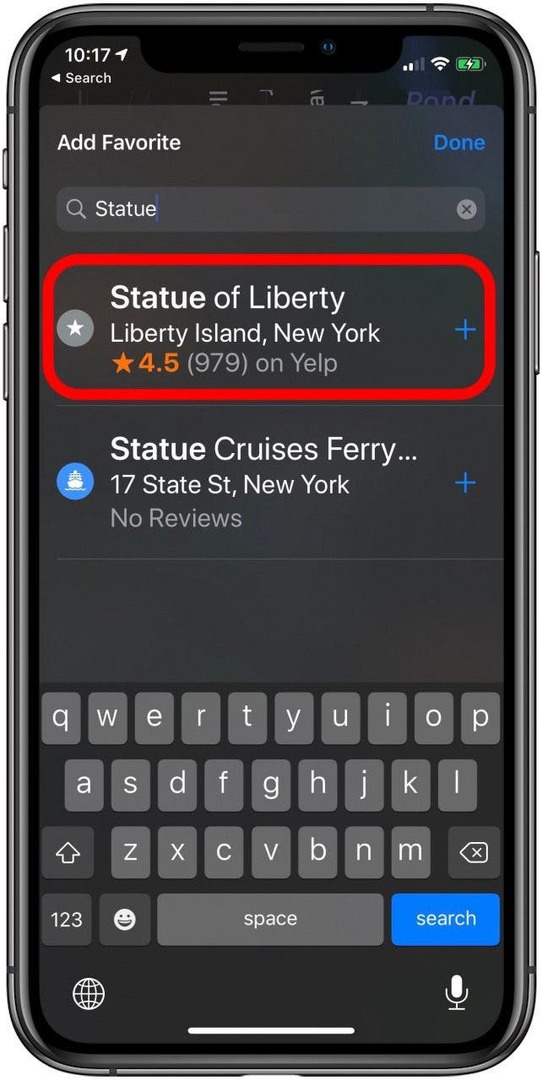
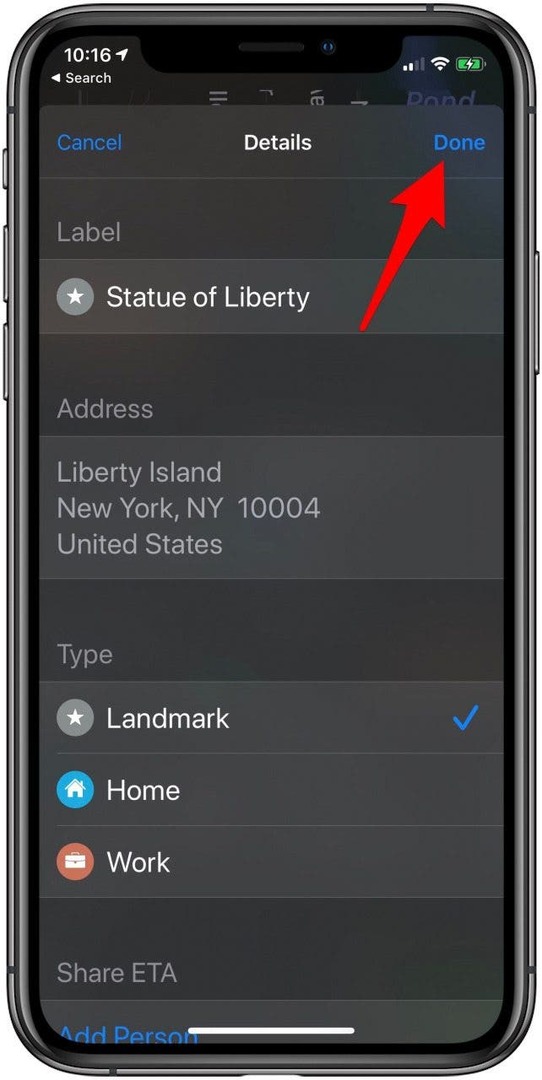
Favori Konumlarınıza Erişme
-
Gelecekte Favorilerinize erişmek için Haritalaröğesine dokunun ve arama kartının Favoriler bölümünde sola veya sağa kaydırın.
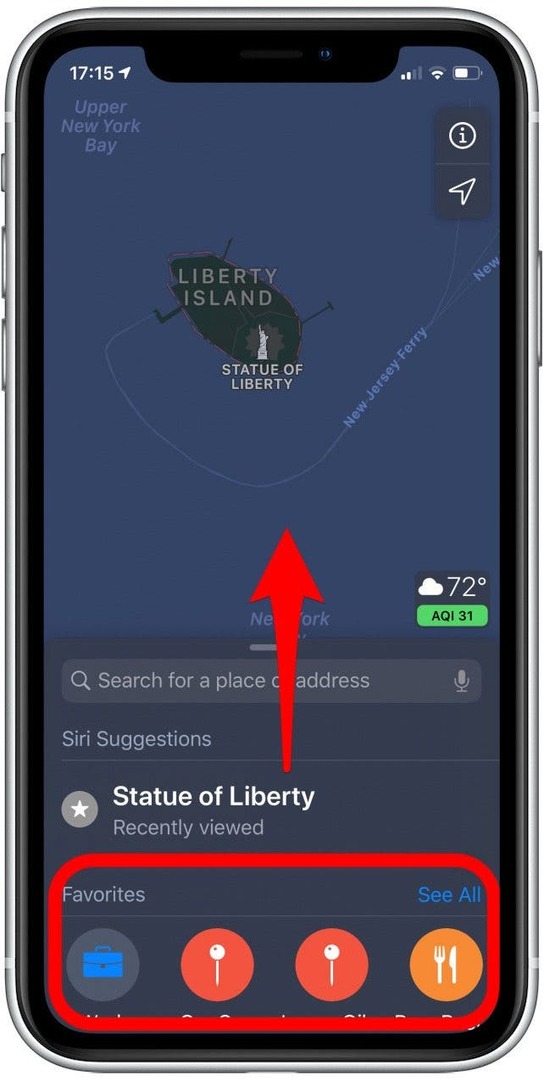
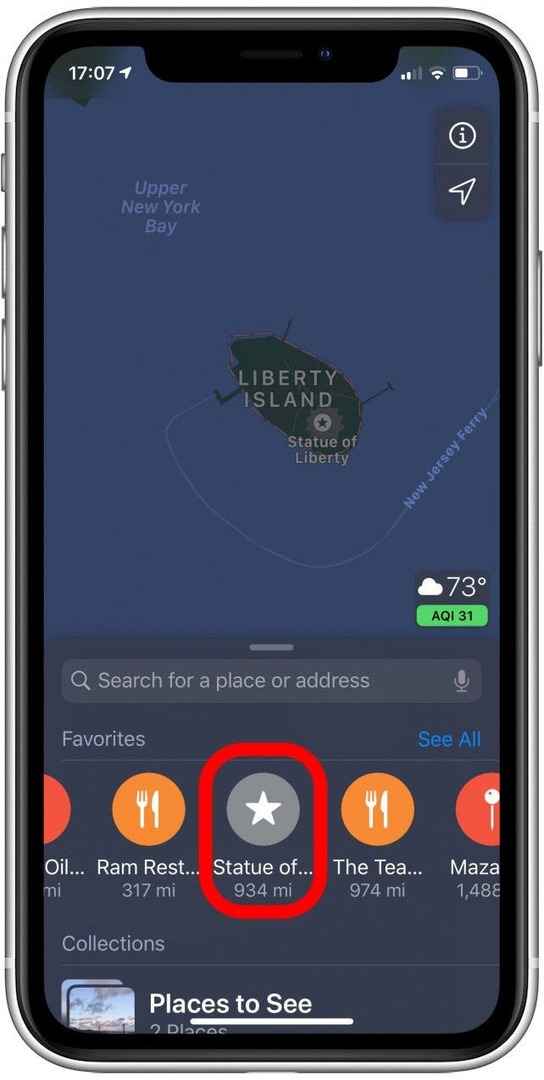
Hemen bir rota bulmak için bir Favori'ye dokunun.
Bir Konumu Sık Kullanılanlardan Kaldırma
- öğesine dokunarak Favoriler listenizdeki öğeleri silebilirsiniz. Hepsini gör üzerinde Favoriler çubuğu arama kartında.
- Kaldırmak istediğiniz konumu sola kaydırın ve ardından öğesine dokunun. Kaldırmak.
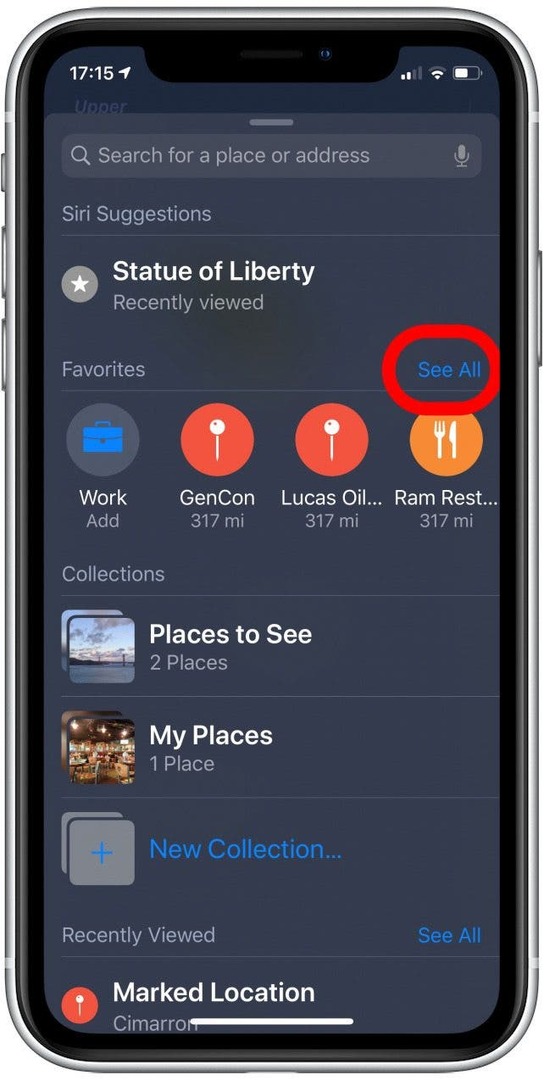
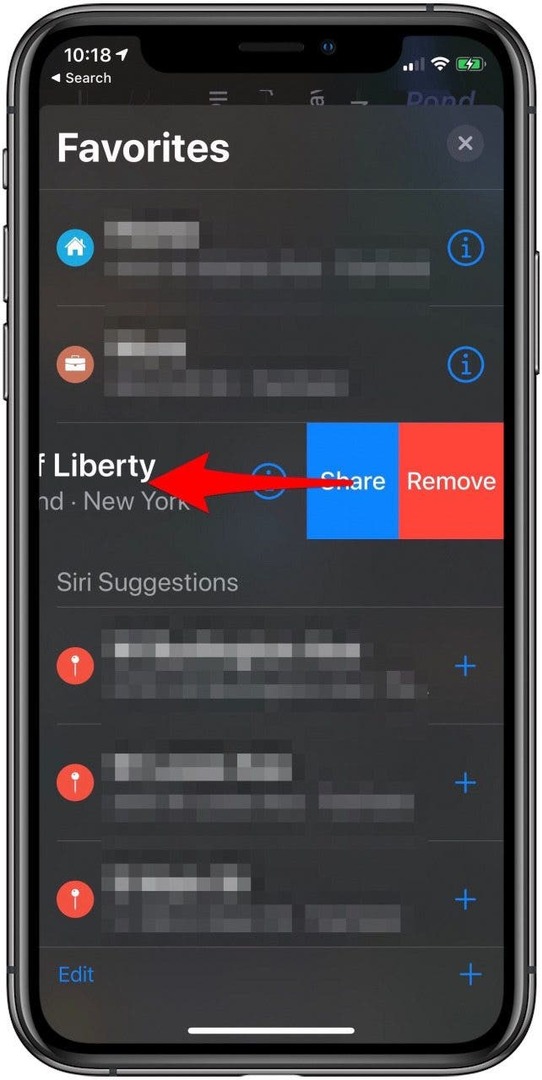
Artık Apple Haritalar'da Favoriler listenize nasıl konum ekleyeceğiniz hakkında bilmeniz gereken her şeyi biliyorsunuz. Bu stratejileri bir sonraki seyahatinizde kullanın ve beğendiğiniz yerlere doğru davrandığınızdan emin olun.
İOS 13'ten itibaren Apple Haritalar'ın ayrıca şu özelliklere sahip olduğunu unutmayın: Koleksiyonlar, konumları ilgili listelere kaydetmenize izin verir ve bir kova listesi oluşturmak veya bir sonraki tatilinizi planlamak için mükemmel hale getirir. Sadece bir konuma dokunun, dokunun A ekle ve ardından bir Koleksiyon seçin veya yeni bir tane oluşturun.